Windows 10-ში სხვა აპების მიერ გამოყენებული ანგარიშების დამატება და წაშლა
როგორ დავამატოთ და წავშალოთ სხვა აპების მიერ გამოყენებული ანგარიშები Windows 10-ში
Windows 10-ში შეგიძლიათ განსაზღვროთ მომხმარებლის ანგარიშები, რომლებსაც გამოიყენებენ დაინსტალირებული Store აპები, ნაცვლად თქვენი Microsoft-ის ანგარიშისა, რომელსაც იყენებთ OS-ში შესასვლელად. ეს შეიძლება იყოს ძალიან სასარგებლო, როდესაც თქვენ გაქვთ ერთზე მეტი Microsoft ანგარიში. Windows 10 საშუალებას გაძლევთ ერთდროულად განსაზღვროთ ისინი პარამეტრებში, ასე რომ თქვენ შეგიძლიათ თავიდან აიცილოთ ცალკეული აპებიდან გასვლა და სხვადასხვა რწმუნებათა სიგელებით შემოსვლა.
რეკლამა
Windows 10 საშუალებას გაძლევთ ერთდროულად განსაზღვროთ ისინი პარამეტრებში, ასე რომ თქვენ შეგიძლიათ თავიდან აიცილოთ ცალკეული აპებიდან გასვლა და სხვა სერთიფიკატებით შესვლა.
მაღაზიის წყალობით, აპების ინსტალაცია და განახლება შესაძლებელია ერთი დაწკაპუნებით. Windows 10-ის ბოლო კონსტრუქციებში, გამოცემები მაგალითად, Windows 10 Pro, Enterprise ან Education აღარ მოითხოვს თქვენ შესვლას Store-ში Microsoft-ის ანგარიშით აპების ინსტალაციისთვის. Windows 10 ამ გზით მხოლოდ უფასო პროგრამების ინსტალაციის საშუალებას იძლევა. სამწუხაროდ, Windows 10 Home გამოცემა კვლავ მოითხოვს აქტიურ Microsoft-ის ანგარიშს ყველა მხარდაჭერილი ოპერაციისთვის.
როდესაც შეხვალთ Store-ში თქვენი Microsoft-ის ანგარიშით ახალ მოწყობილობაზე, თქვენ შეძლებთ დააინსტალიროთ უკვე ფლობთ აპებს (რომლებიც ადრე იყიდეთ სხვა მოწყობილობიდან). Microsoft Store ინახავს თქვენი მოწყობილობების სიას ამ მიზნით. შეგიძლიათ დააინსტალიროთ თქვენი აპები და თამაშები 10-მდე მოწყობილობაზე. მუსიკა და ვიდეო დაკვრისთვის შეზღუდულია ოთხი მოწყობილობით.
Windows 10-ში სხვა აპების მიერ გამოყენებული ანგარიშის დასამატებლად,
- Გააღე პარამეტრების აპი.
- Წადი ანგარიშებიდა დააწკაპუნეთ ელფოსტა და ანგარიშები მარცხნივ.
- მარჯვნივ, დააწკაპუნეთ დაამატეთ Microsoft-ის ანგარიში ბმული ქვეშ სხვა აპების მიერ გამოყენებული ანგარიშები.
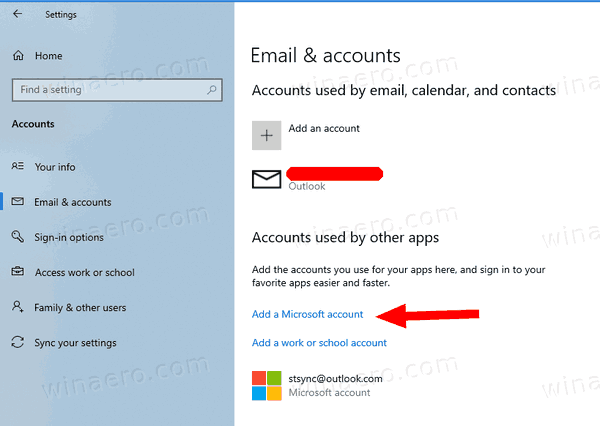
- ასევე, შესაძლებელია თქვენი სკოლის ან სამუშაო რწმუნებათა სიგელების გამოყენება ბმულის გამოყენებით დაამატეთ სამუშაო ან სკოლის ანგარიში.
- შემდეგ გვერდზე შეიყვანეთ ანგარიშის მონაცემები, როგორიცაა ელფოსტა, ტელეფონი ან Skype შესვლა და დააწკაპუნეთ შემდეგი.
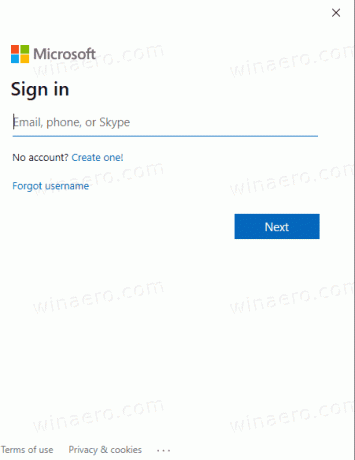
- შეიყვანეთ პაროლი და დააჭირეთ შესვლას.
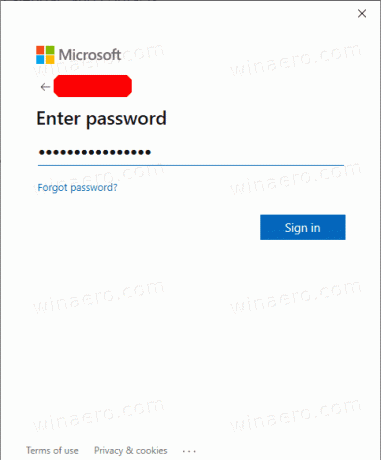
- მოთხოვნის შემთხვევაში მიუთითეთ ანგარიშის დამატებითი მონაცემები, როგორიცაა PIN ან Face ID.
- ანგარიში ახლა ჩამოთვლილია პარამეტრებში. დააწკაპუნეთ მასზე და აირჩიეთ მაიკროსოფტის აპებს შეუძლიათ ხელი მომწერონ ან აპებმა უნდა მთხოვონ ამ ანგარიშის გამოყენება იმის შესახებ, თუ როგორ გსურთ, რომ ეს ანგარიში გამოიყენონ აპებმა.
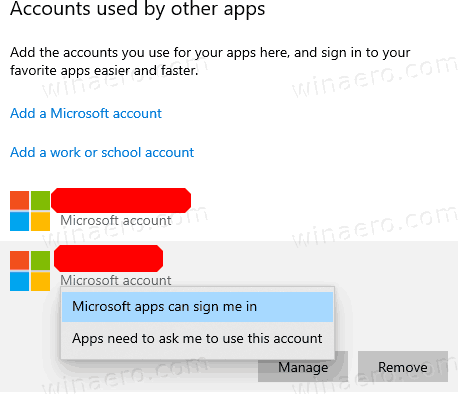
თქვენ დაასრულეთ! ახლა თქვენ შეგიძლიათ დახუროთ პარამეტრების აპი, თუ გსურთ.
Windows 10-ში სხვა აპების მიერ გამოყენებული ანგარიშის წასაშლელად,
- Გააღე პარამეტრების აპი.
- Წადი ანგარიშებიდა დააწკაპუნეთ ელფოსტა და ანგარიშები მარცხნივ.
- მარჯვნივ, აირჩიეთ ანგარიში, რომლის წაშლა გსურთ სხვა აპების მიერ გამოყენებული ანგარიშები.
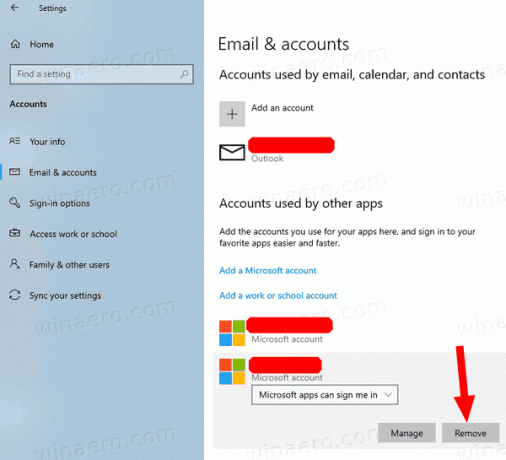
- დააწკაპუნეთ ამოღება ღილაკი.
- დაადასტურეთ ოპერაცია.
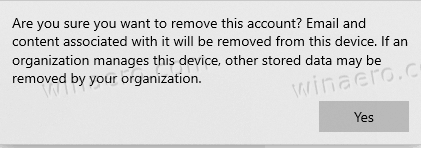
ანგარიში ახლა წაშლილია და მაღაზიის აპებს ვეღარ გამოიყენებენ.
სხვა საინტერესო სტატიები:
- წაშალეთ Windows 10 მოწყობილობა Microsoft Store ანგარიშიდან
- გამორთეთ ვიდეოს ავტომატური დაკვრა Microsoft Store-ში
- შექმენით მაღაზიის განახლებების მალსახმობი შემოწმების შესახებ Windows 10-ში
- დააინსტალირეთ Linux Distros Microsoft Store-იდან Windows 10-ში
- როგორ დააინსტალიროთ შრიფტები Microsoft Store-დან Windows 10-ში
- ითამაშეთ Windows Store თამაშები ხაზგარეშე Windows 10-ში
- დააინსტალირეთ დიდი აპლიკაციები სხვა დისკზე Windows Store-ით Windows 10-ში
- Windows 10-ში Windows Store-ის აპების გაშვება UAC გამორთულია
- წაშალეთ Windows 10-ით შეფუთული ყველა აპი, მაგრამ შეინახეთ Windows Store
- როგორ გააზიაროთ და დააინსტალიროთ თქვენი Windows Store აპები სხვა მომხმარებლის ანგარიშებთან თქვენს კომპიუტერში


